На смартфонах с Android 6.0 есть функция Smart Lock для паролей, которая по умолчанию включена и сохраняет все пароли из приложений и веб-сайтов в нашей учетной записи Google. Эта функция также доступна на обновленном Android Lollipop, но по умолчанию она отключена. Посмотрите, что именно эта функция и как отключить.
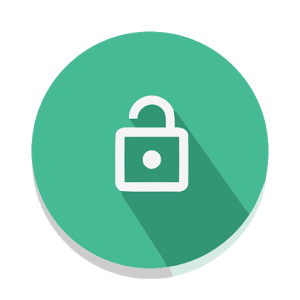
Smart Lock для паролей — это своего рода глобальный менеджер паролей на Android 6.0 Marshmallow. Все учетные записи, на которые мы входим на наш смартфон — независимо от уровня приложения или уровня браузера на веб-сайтах — сохраняются в нашей основной учетной записи Google. В случае приложения служба Smart Lock для паролей пока не поддерживает все приложения, установленные в телефоне, но многие из них сотрудничают с этой функцией и сохраняют свои данные в учетной записи Google.
Он имеет свои плюсы. Если мы изменим телефон и войдем на новое устройство в вашу учетную запись Google, мы сразу берем все данные, и нам не нужно снова входить в систему и запоминать пароли. Smart Lock для паролей хранит их в учетной записи Google, поэтому после установки приложения или ввода выбранные страницы будут зарегистрированы сразу. Для этого пароли сохраняются в учетной записи Google, поэтому у нас также есть доступ к ним из браузера Chrome (пароль и синхронизация входа). С другой стороны, не все хотят хранить данные доступа для своих сервисов и веб-сайтов в учетной записи Google. Посмотрим, как отключить эту функцию.
Отключение Smart Lock для паролей в Android 6.0
Чтобы настроить Smart Lock для паролей, перейдите в настройки учетной записи Google на своем телефоне. Для этого мы открываем список установленных приложений, а затем выбираем приложение под названием «Настройки Google» (не путать с обычными настройками Android!).
Появится список параметров, связанных с сервисами Google. Мы найдем здесь варианты, связанные с местоположением, объявлениями, играми в игры, поиском Google Now и т. Д. В список также будет включен вариант, который вас интересует — Smart Lock для паролей. Мы выбираем его.
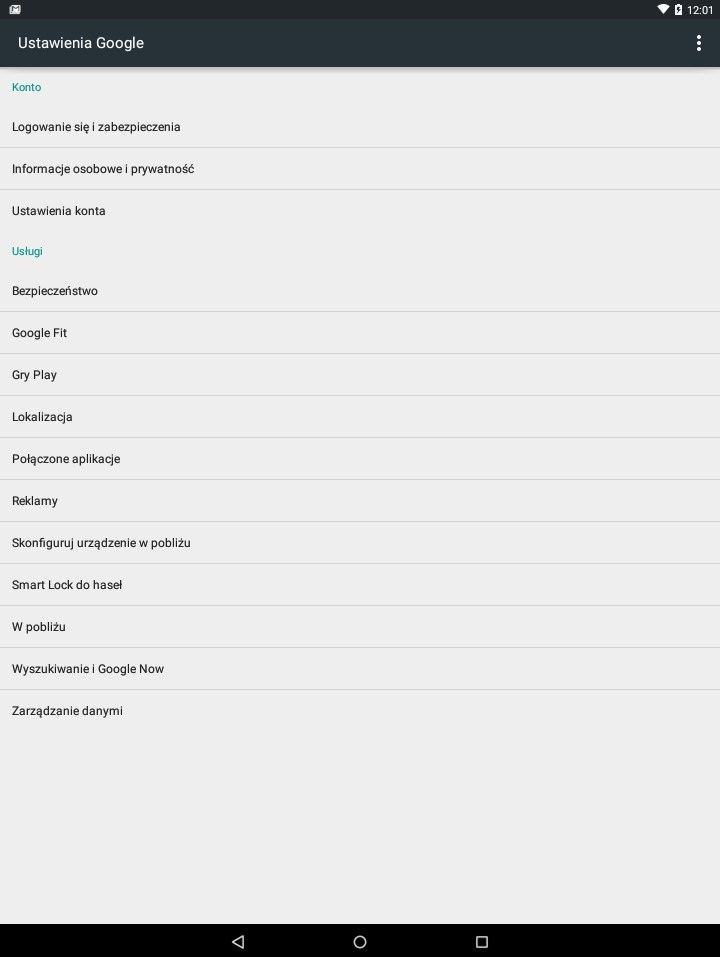
Появятся настройки этой функции. Если вы хотите полностью отключить его, это очень просто — все, что вам нужно сделать, — снять флажок «Умный замок для паролей» вверху. Если какие-либо пароли уже хранятся в нашей учетной записи Google, мы можем управлять ими — для этого просто коснитесь ссылки в разделе «Сохраненные пароли». Это позволит нам просмотреть сохраненные пароли и удалить те, которые вы не хотите сохранять в своей учетной записи Google.
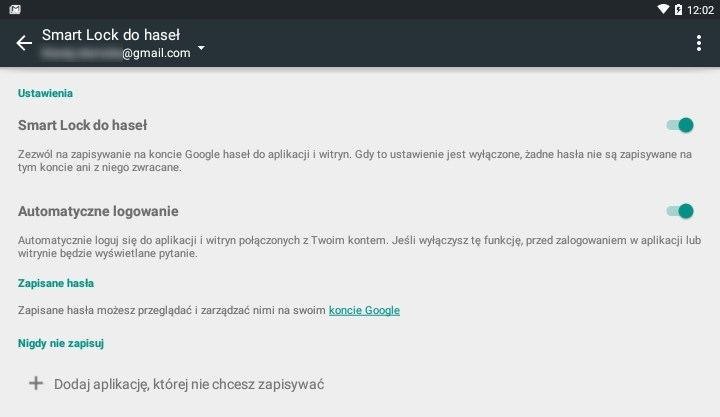
В качестве альтернативы мы можем настроить услугу Smart Lock для паролей по-разному. Например, мы можем оставить сохранение активных паролей и отключить автоматический вход в систему. Более того, можно добавить выбранные приложения в черный список. Если вы не хотите, чтобы наши данные были сохранены из любого приложения, просто добавьте его в поле «Никогда не сохранять».






